Skapa en åtkomstgranskning av PIM för grupper i Microsoft Entra-ID (förhandsversion)
Den här artikeln beskriver hur du skapar en eller flera åtkomstgranskningar för PIM för grupper, som innehåller de aktiva medlemmarna i gruppen och de berättigade medlemmarna. Granskningar kan utföras på både aktiva medlemmar i gruppen, som är aktiva när granskningen skapas och de berättigade medlemmarna i gruppen.
Förutsättningar
- Microsoft Entra ID-styrningslicens.
- Endast användare i rollen Global administratör eller Privilegierad rolladministratör kan skapa granskningar på PIM för grupper. Mer information finns i Använda Microsoft Entra-grupper för att hantera rolltilldelningar.
Mer information finns i Licenskrav.
Skapa en PIM för gruppåtkomstgranskning
Dricks
Stegen i den här artikeln kan variera något beroende på vilken portal du börjar från.
Omfattning
Logga in på administrationscentret för Microsoft Entra som minst identitetsstyrningsadministratör.
Bläddra till Åtkomstgranskningshistorik> för identitetsstyrning.>
Välj Ny åtkomstgranskning för att skapa en ny åtkomstgranskning.
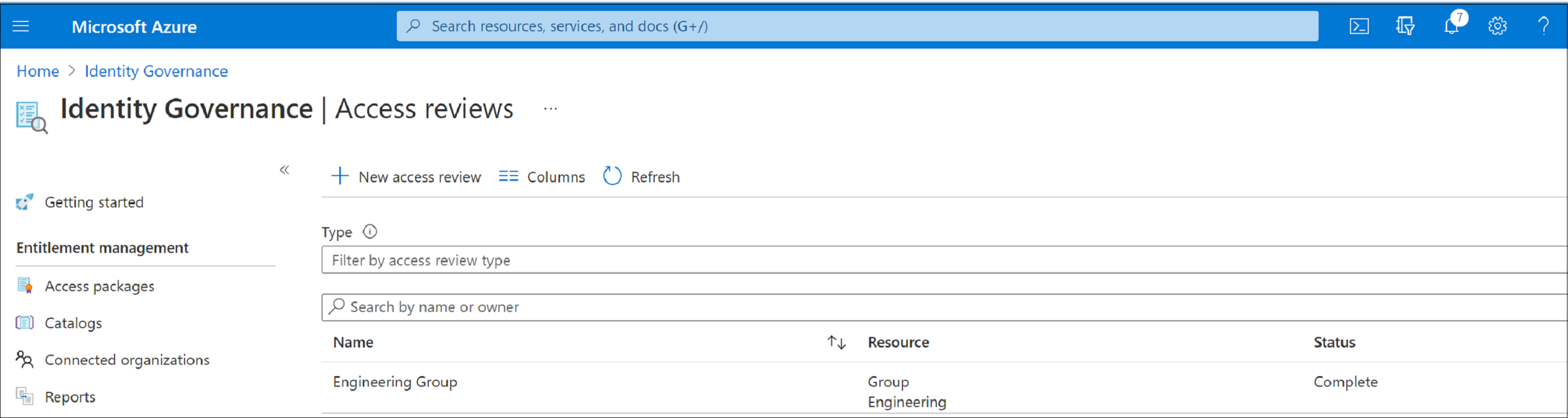
I rutan Välj vad du vill granska väljer du Teams + Grupper.
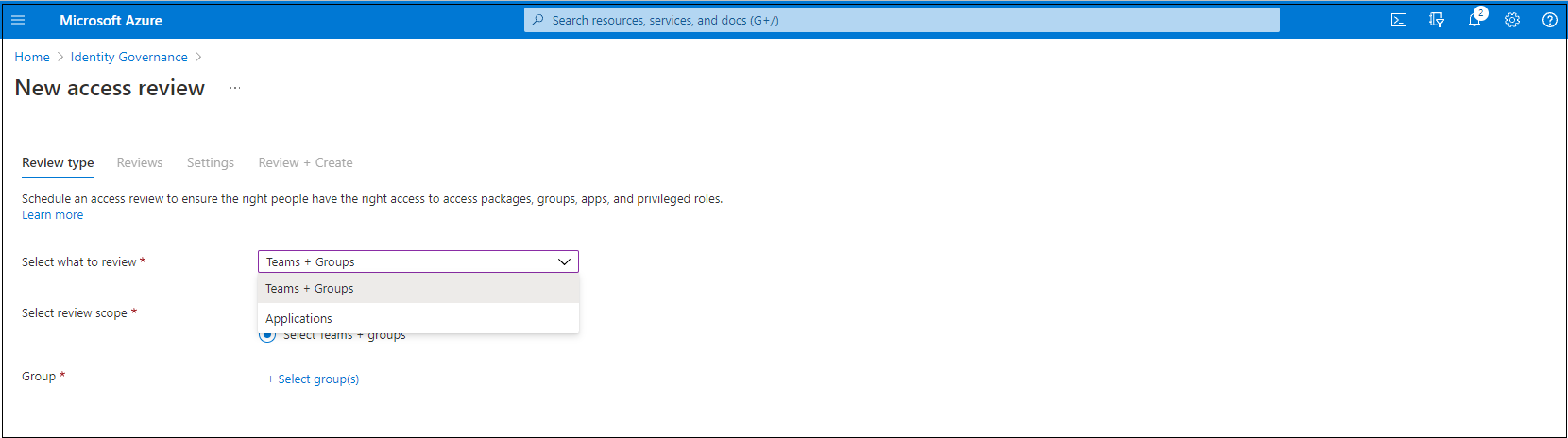
Välj Teams + Grupper och välj sedan Välj Teams + grupper under Granska omfång. En lista med grupper att välja mellan visas till höger.
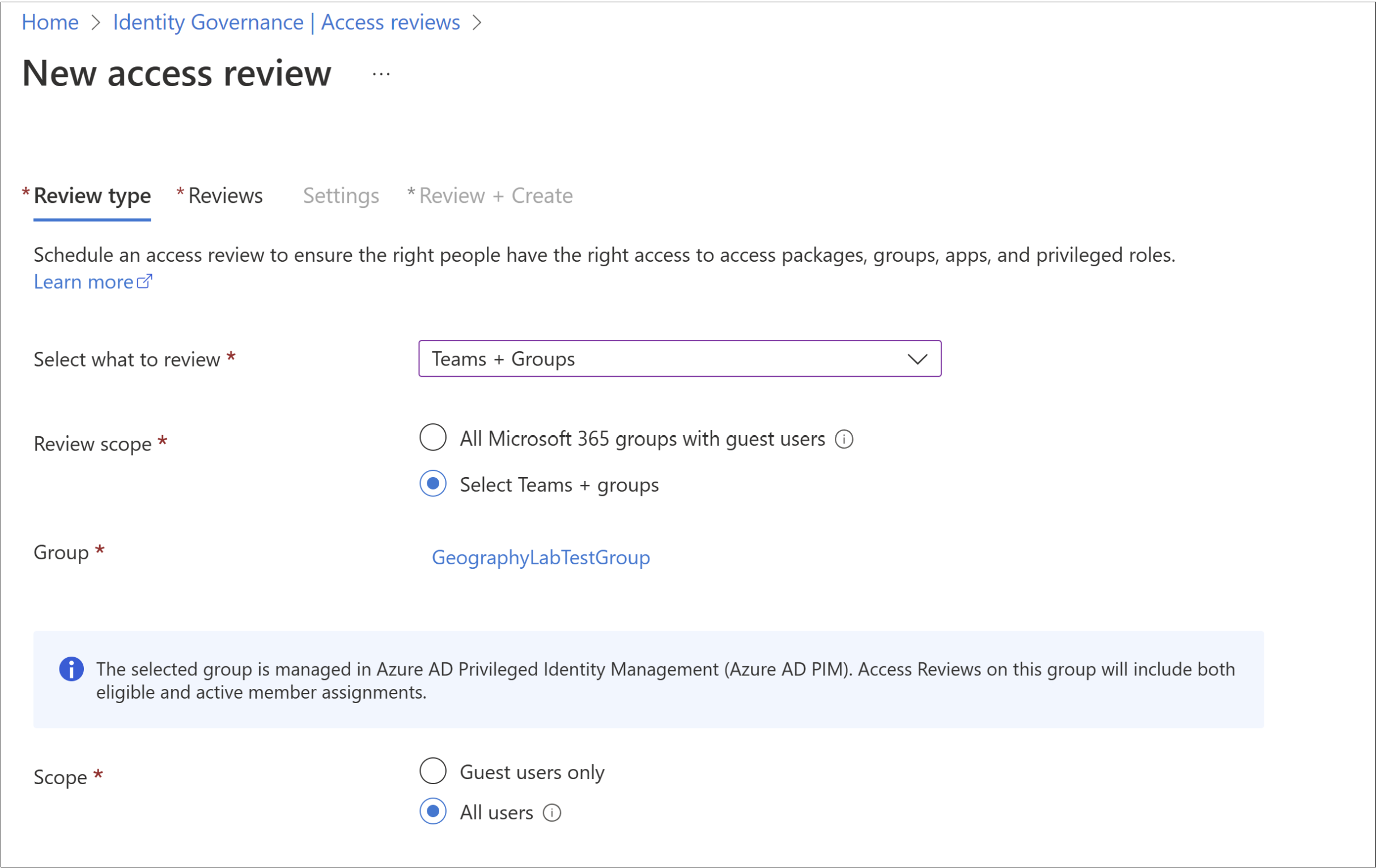
Kommentar
När en PIM för grupper har valts kommer de användare som granskas för gruppen att inkludera alla berättigade användare och aktiva användare i den gruppen.
Nu kan du välja ett omfång för granskningen. Dina alternativ är:
- Endast gästanvändare: Det här alternativet begränsar åtkomstgranskningen till endast Microsoft Entra B2B-gästanvändare i din katalog.
- Alla: Det här alternativet omfattar åtkomstgranskningen för alla användarobjekt som är associerade med resursen.
Om du genomför en granskning av gruppmedlemskap kan du bara skapa åtkomstgranskningar för de inaktiva användarna i gruppen. I avsnittet Omfång för användare markerar du kryssrutan bredvid Inaktiva användare (på klientnivå). Om du markerar kryssrutan fokuserar granskningens omfång endast på inaktiva användare, de som inte har loggat in interaktivt eller icke-interaktivt till klientorganisationen. Ange sedan Dagar inaktiva med många dagar inaktiva upp till 730 dagar (två år). Användare i gruppen som är inaktiva under det angivna antalet dagar är de enda användarna i granskningen.
Kommentar
Nyligen skapade användare påverkas inte när inaktivitetstiden konfigureras. Åtkomstgranskningen kontrollerar om en användare har skapats inom den konfigurerade tidsramen och ignorerar användare som inte har funnits under minst den tiden. Om du till exempel anger inaktivitetstiden till 90 dagar och en gästanvändare skapades eller bjöds in för mindre än 90 dagar sedan, kommer gästanvändaren inte att omfattas av åtkomstgranskningen. Detta säkerställer att en användare kan logga in minst en gång innan de tas bort.
- Välj Nästa: Recensioner.
När du har nått det här steget kan du följa anvisningarna under Nästa: Granskningar i artikeln Skapa en åtkomstgranskning av grupper eller program för att slutföra din åtkomstgranskning.
Kommentar
Granskning av PIM för grupper tilldelar endast aktiva ägare som granskare. Berättigade ägare ingår inte. Minst en reservgranskare krävs för en PIM för gruppgranskning. Om det inte finns några aktiva ägare när granskningen påbörjas, tilldelas återställningsgranskare till granskningen.